- Para transferir archivos multimedia hacia y desde una computadora, con el dispositivo encendido, inserta el extremo microUSB del cable microUSB en el puerto ubicado en el lateral derecho del dispositivo.

- Para colocar el dispositivo en el modo USB correcto, oprime la tecla OK para tener acceso al menú.

- Usa las teclas de navegación para seleccionar Settings y oprime la tecla OK.

- Selecciona Device y oprime la tecla OK.

- Selecciona Connectivity y oprime la tecla OK.

- Selecciona USB connection type y oprime la tecla OK.

- Selecciona Media device (MTP) y oprime la tecla OK .

- En la computadora, haz clic en el ícono Windows start.
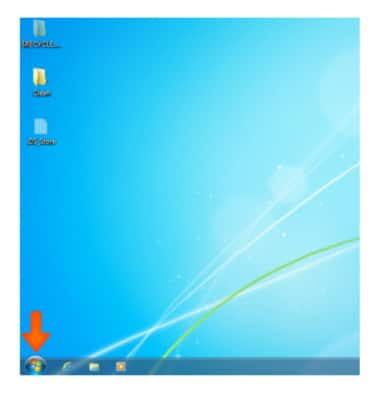
- Haz clic en Computer.
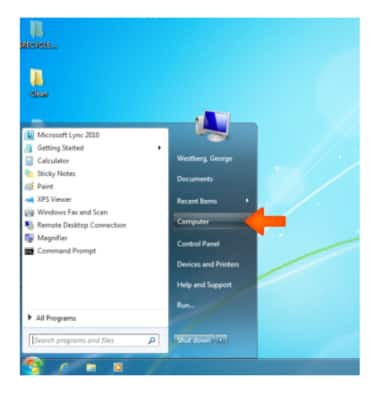
- Abre la unidad del equipo recientemente conectado.
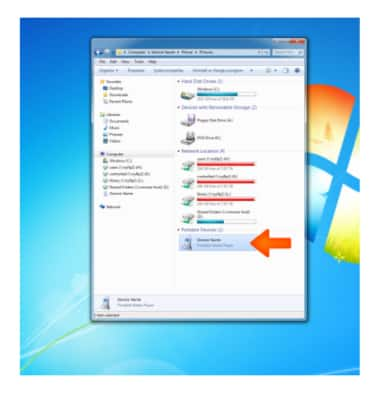
- Abre la ubicación de almacenamiento deseada.
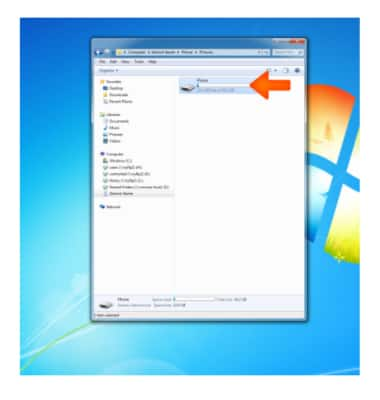
- Navega hasta la carpeta deseada.
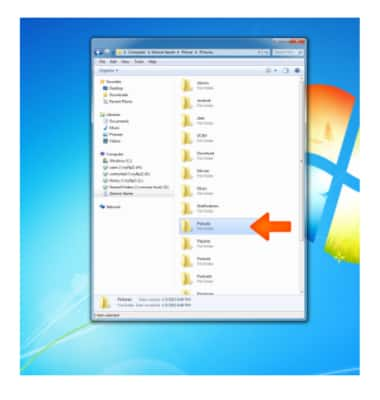
- Arrastra y suelta archivos hacia/desde la unidad del dispositivo para transferirlos.
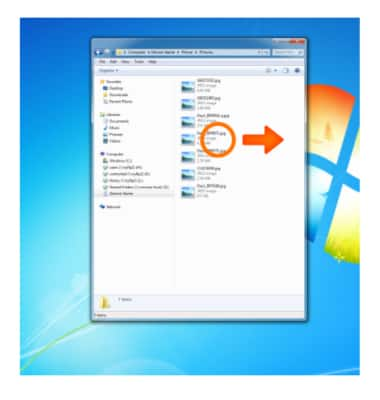
- Para transferir medios desde y hacia una computadora MAC, necesitas la aplicación Android File Transfer para establecer la comunicación entre la cámara y la computadora. Descarga e instala la aplicación Android File Transfer.
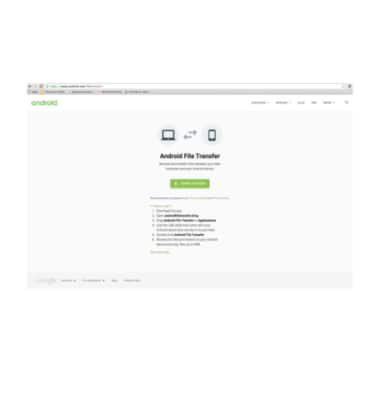
- Con el dispositivo encendido, inserta el extremo MicroUSB del Cable microUSB en el puerto del dispositivo.

- Insertar el extremo USB del cable MicroUSB en un puerto disponible en la computadora.
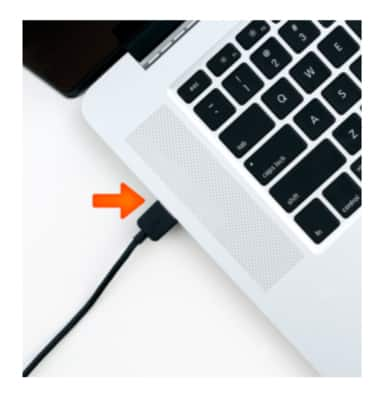
- Sigue los pasos anteriores para colocar el teléfono en el modo USB correcto.

- Una vez que el teléfono esté conectado a la computadora, la aplicación Android File Transfer se abrirá automáticamente.
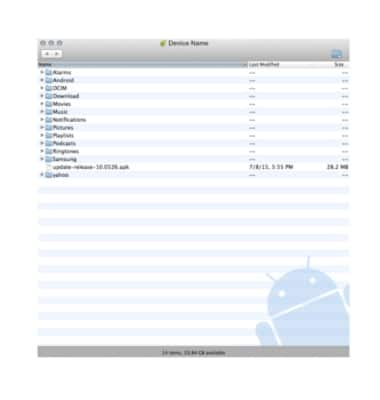
- Arrastra y suelta los archivos deseados hacia/desde el dispositivo para la transferencia.
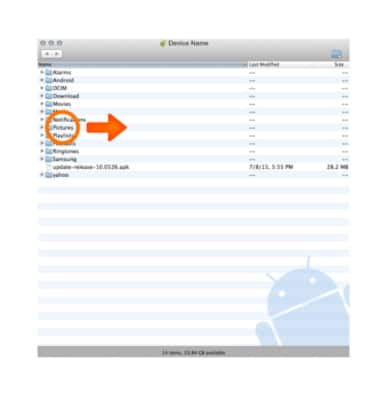
Transferir medios desde y hacia una computadora
Kyocera Dura XE (E4710)
Transferir medios desde y hacia una computadora
Transfiere archivos desde o hacia tu dispositivo y tu computadora.
INSTRUCTIONS & INFO
